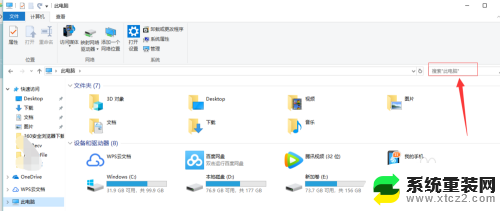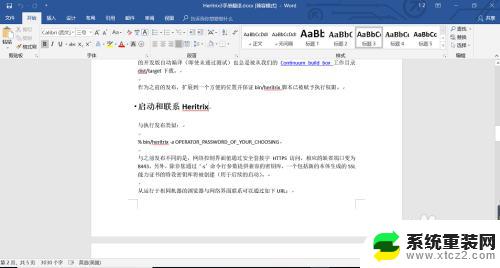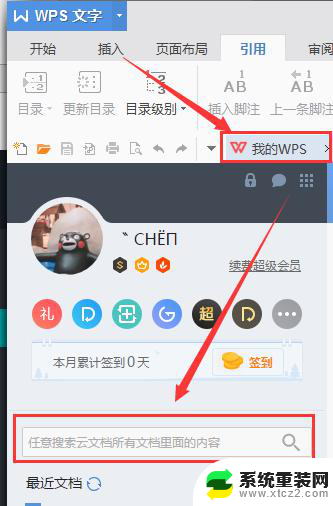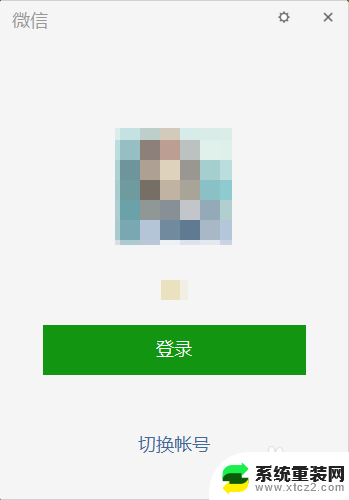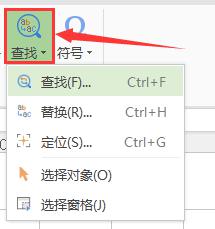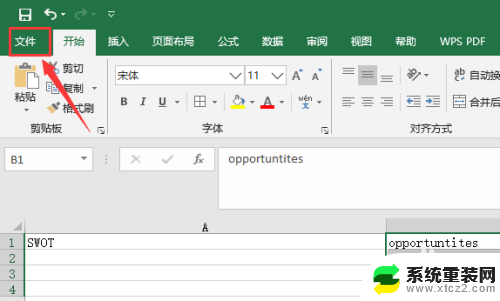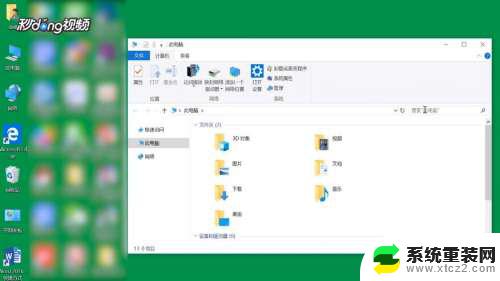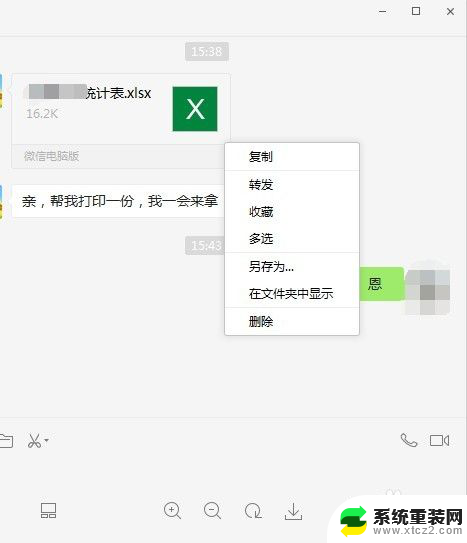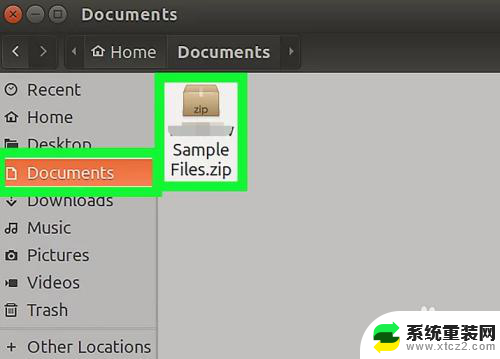怎么在电脑里搜索文件 在电脑上如何快速找到文件
在如今信息爆炸的时代,电脑已成为我们生活中不可或缺的工具,随着我们在电脑上保存的文件越来越多,如何快速、准确地找到所需的文件却成为了一个让人头疼的问题。幸运的是电脑系统中提供了很多搜索功能,让我们能够轻松地定位到特定的文件。在电脑里如何进行文件搜索呢?本文将为大家详细介绍在电脑上如何快速找到文件的方法。无论您是在工作中需要查找文件,还是在个人生活中需要找到特定的照片或音乐,相信这些技巧都能帮助到您。让我们一起来探索吧!
具体方法:
1.双击打开我的电脑,或者是使用快捷键Windows+F调出搜索命令对话框。
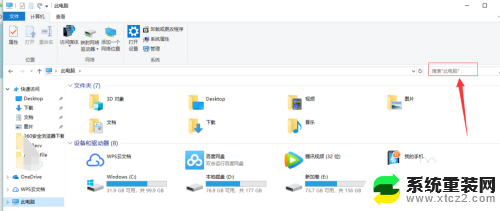
2.然后在右上角的搜索栏,输入文件的关键词进行搜索。关键词是文件的名称,如果不记得可以使用高级搜索来查找。
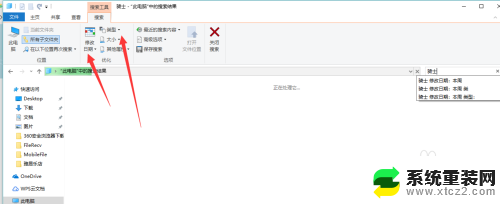
3.点击左侧的搜索类型,点击后会有各类文件的 类型可以选择,如图所示。
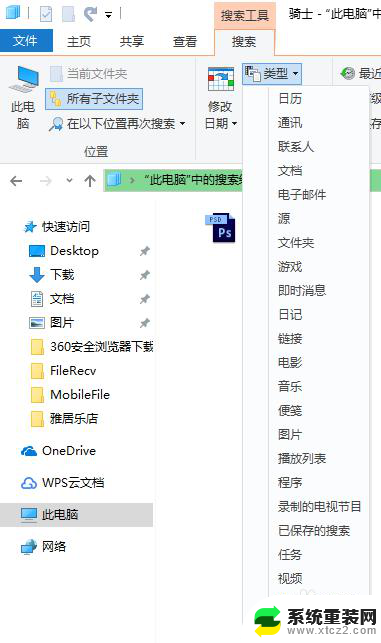
4.还有修改日期的分类,文件名称不记得。文件类型不知道,那么大致是什么时候制作保存的差不多就可以选择这个日期来进行搜索。
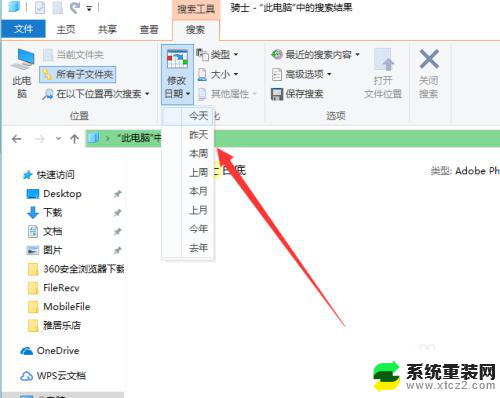
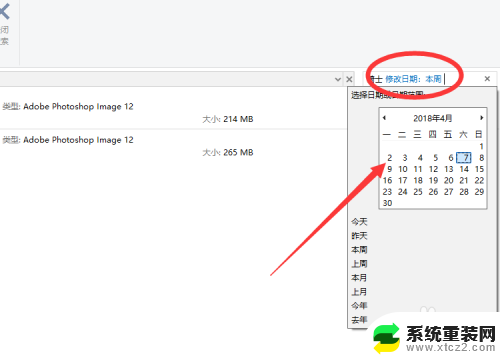
5.而且这些条件是可以进行叠加的,慢慢的缩小搜索的范围。很快就找到了文件所在地方。
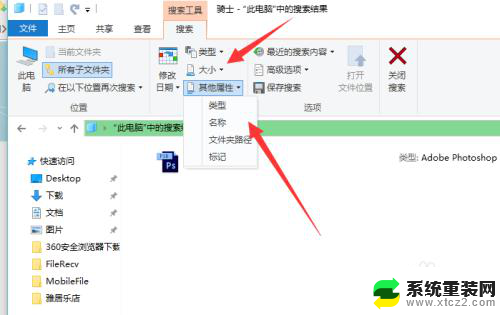
6.搜索到文件后右键----可以定位到文件所在的文件夹,找到文件的保存路径。
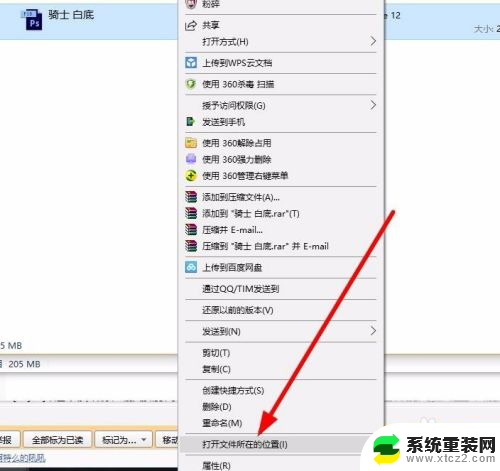
以上就是如何在电脑中搜索文件的全部内容,如果你也遇到了同样的情况,可以参考我的方法来处理,希望对大家有所帮助。